The NetBeans (tunnetaan myös nimellä Apache Netbeans) on avoimen lähdekoodin ja palkittu IDE (integrated development environment)-sovellus Windowsille, Linuxille, Solarikselle ja Macille. NetBeans IDE tarjoaa paljon tehokas Java – sovelluskehysalusta, jonka avulla ohjelmoijat voivat helposti kehittää Java-pohjaisia verkkosovelluksia, mobiilisovelluksia ja työpöytiä. Se on yksi parhaista IDEs C / C++ – ohjelmointi, ja myös se tarjoaa elintärkeitä työkaluja PHP ohjelmoijille.
IDE on ainoa ensimmäinen editori, joka tukee monia kieliä, kuten PHP, C/C++, XML, HTML, Groovy, Grails, Ajax, Javadoc, JavaFX sekä JSP, Ruby ja Ruby On Rails.
editori on monipuolinen ja tarjoaa laajan valikoiman työkaluja, malleja ja näytteitä; ja se on erittäin laajennettavissa käyttämällä yhteisön kehittämiä laajennuksia, mikä tekee siitä hyvin sopivan ohjelmistokehitykseen.
NetBeans Tools and Capabilities
Netbeans IDE ships with the following features that take your application development to whole new level.
- vedä ja pudota-KÄYTTÖLIITTYMÄTYÖKALU käyttöliittymien nopeaan kehittämiseen.
- monipuolinen koodieditori koodipohjineen & refactoring-työkalut.
- Integraatiovälineet, kuten GIT ja mercurial.
- tuki uusimmille Java-teknologioille.
- runsas joukko yhteisöliitännäisiä.
tässä artikkelissa näytämme sinulle erilaisia tapoja, joilla voit asentaa Apache Netbeanseja Debian -, Ubuntu-ja Linux Mint-jakeluihin. Tähän artikkeliin mennessä viimeisin julkaisu on Apache NetBeans 12 LTS.
vaatimukset:
- työpöytäkone, jossa on vähintään 2 Gt RAM-muistia.
- NetBeans IDE: n asentamiseen tarvitaan Java SE Development Kit (JDK) 8, 11 tai 14 (NetBeans ei toimi jdk9: ssä).
Lue myös: kuinka NetBeans IDE asennetaan Centosiin, RHELIIN ja Fedoraan
miten uusimmat NetBeans IDE asennetaan Ubuntuun, Mint & Debian
1. Jos haluat asentaa NetBeans IDE 12: n uusimman vakaan version, sinun on ensin asennettava Java JDK oletusvarastoista, kuten on esitetty.
$ sudo apt update$ sudo apt install default-jdk
seuraavaksi varmennetaan Java JDK-versio.
$ java -version
3. Nyt avaa selain, Siirry NetBeans IDE lataussivulle ja lataa uusin NetBeans IDE installer script (Apache-NetBeans-12.0-bin-linux-x64.sh) asennettuun Linux-jakeluun.
Vaihtoehtoisesti voit myös ladata NetBeans IDE installer Scriptin järjestelmääsi wget-apuohjelman kautta antamalla alla olevan komennon.
$ wget -c https://downloads.apache.org/netbeans/netbeans/12.0/Apache-NetBeans-12.0-bin-linux-x64.sh
4. Kun lataus on valmis, siirry hakemistoon, johon NetBeans IDE-asennusohjelma on ladattu, ja anna alla oleva komento tehdäksesi asennussarjauksen suoritettavaksi ja aloita sen asentaminen.
$ chmod +x Apache-NetBeans-12.0-bin-linux-x64.sh $ ./Apache-NetBeans-12.0-bin-linux-x64.sh
5. Kun olet suorittanut installer script yllä, asennusohjelma ”Tervetuloa sivu” näkyy seuraavasti, klikkaa Seuraava jatkaa (tai muokata asennusta klikkaamalla Muokkaa) seurata asennus ohjatun.
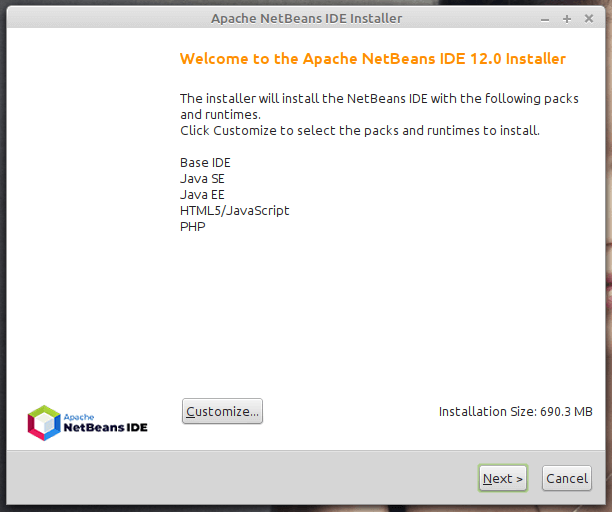
6. Lue ja hyväksy lisenssisopimuksen ehdot ja klikkaa Next jatkaaksesi.
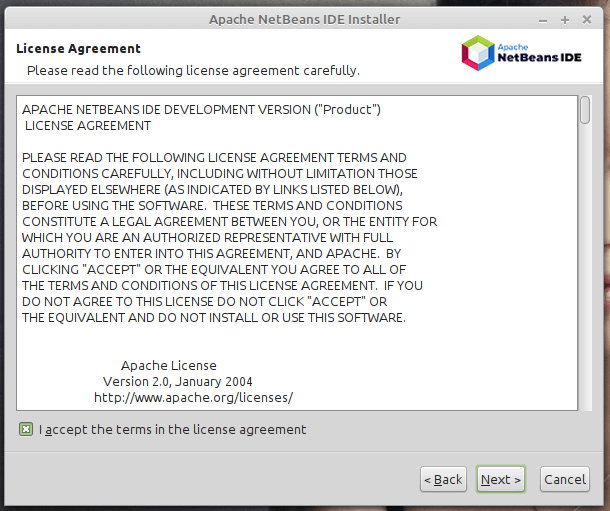
7. Valitse seuraavaksi NetBeans IDE 12.0 asennuskansio seuraavasta käyttöliittymästä, valitse sitten Seuraava jatkaaksesi.
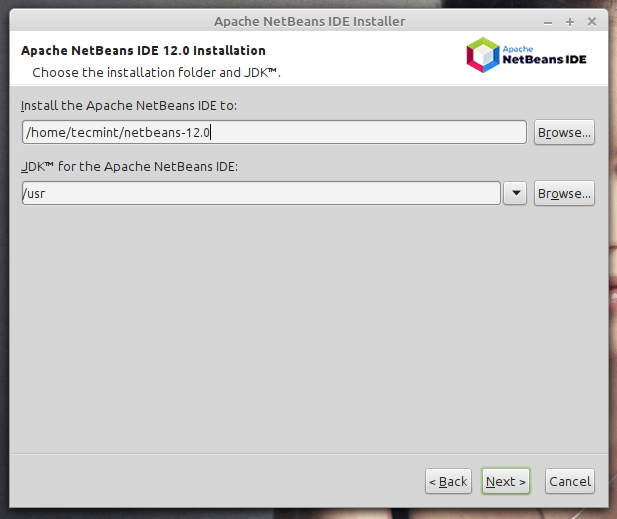
8. Ota seuraavaksi käyttöön asennettujen liitännäisten automaattiset päivitykset seuraavan näytön valintaruudun kautta, joka näyttää asennuksen yhteenvedon, ja napsauta Asenna asentaaksesi NetBeans IDE ja ajonajat.

9. Kun asennus on valmis, klikkaa Valmis ja käynnistä kone nauttia NetBeans IDE.
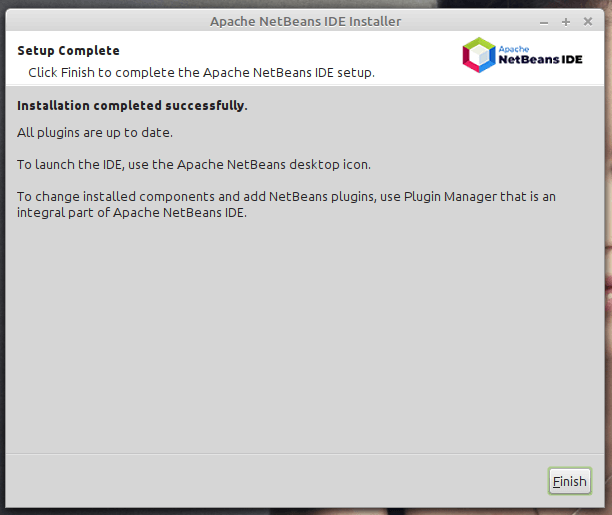

ja voilà! Kojelauta tulee näkyviin ja voit aloittaa projektin luomisen ja sovellusten rakentamisen.
NetBeansin asentaminen Snapilla Ubuntuun, Mint & Debian
NetBeansin asentaminen snap-paketinhallinnan avulla on suositeltavin tapa, koska voit asentaa ohjelmistopakettien uusimman version.
pääset alkuun päivittämällä järjestelmäsi pakettiluettelon ajamalla seuraavan komennon:
$ sudo apt update
jos haluat asentaa NetBeansin snap-paketinhallinnan avulla, suorita alla oleva komento. Tämä lataa NetBeans snap järjestelmään.
$ sudo snap install netbeans --classic
onnistuneen asennuksen jälkeen saat vahvistuksen, että Apache NetBeans on asennettu onnistuneesti.
kun se on asennettu, etsi netbeansia sovellushallinnan avulla alla esitetyllä tavalla. Napsauta kuvaketta käynnistää sen.

kuinka NetBeans asennetaan APT: llä Ubuntuun, Mint & Debian
vaihtoehto snap: n käytölle on käyttää vanhaa hyvää APT-paketinhallintaa, joka on natiivi kaikissa Debian-pohjaisissa jakeluissa. Tämä ei kuitenkaan asenna NetBeansin uusinta versiota. Kuten aiemmin, Netbeans asennusohjelma ja snap on suositeltava vaihtoehto, jos haluat asentaa uusimman version.
suorita kuitenkin seuraava komento NetBeansin asentamiseksi:
$ sudo apt install netbeans
tämä lataa koko joukon paketteja, kuten JDK: n, Java-tulkin ja kääntäjän sekä monia muita liitännäisiä riippuvuuksia. Kun asennus on valmis, jälleen, etsi NetBeans käyttämällä application manager ja käynnistää sen.
